Curso
Todos hemos vivido ese momento en el que abrimos un nuevo documento de Word, listos para escribir, pero sin saber muy bien por dónde empezar. Las ideas están ahí, pero la primera frase simplemente no sale.
Ahí es donde Copilot en Word puede ayudar. Es un asistente de IA. Solo tienes que escribir una sencilla indicación y tus pensamientos se convertirán en frases claras.
En esta guía, explicaremos cómo funciona Copilot en Word, cómo configurarlo y cómo utilizarlo para escribir más rápido y con mayor confianza.
¿Qué es Copilot en Word?
Copilot te ayuda a escribir, editar y dar formato al texto directamente en Microsoft Word. Es como un asistente integrado que entiende lo que quieres decir y convierte tus ideas en un texto claro.
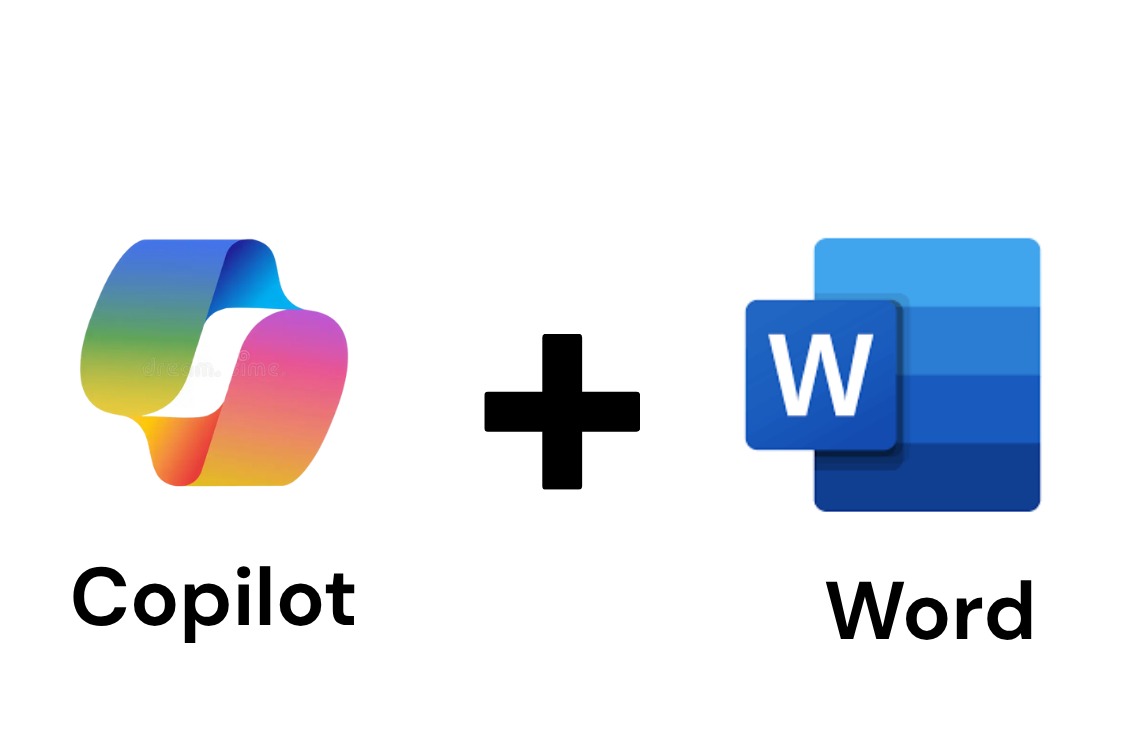
Copilot en Word. Imagen del autor.
Puedes pedirle que cree contenido nuevo, que reescriba algo que ya hayas escrito o incluso que haga que tu texto suene más natural o profesional.
Sin embargo, Microsoft Copilot en Word funciona de manera diferente a Copilot en Excel. En Excel, maneja números y datos. En Word, se centra en las palabras y su significado. Esto resulta muy útil para redactar cartas, resumir informes o mejorar la fluidez de tu escritura.
Cuando inicias un documento en blanco, verás una opción llamada Borrador con Copilot. Aquí puedes escribir una breve descripción de lo que deseas y Copilot redactará una primera versión por ti. A continuación, puedes cambiarlo o pedirle a Copilot que lo haga más largo, más corto o más claro.
Si tienes una licencia de Copilot, también puedes utilizar hasta tres archivos de referencia, como documentos de Word o PDF. Copilot lee estos archivos para comprender tu tema y ofrecerte resultados más precisos.
Cómo añadir o habilitar Copilot en Word
Veamos ahora cómo puedes configurar Copilot en MS Word:
Paso 1: Asegurar la elegibilidad y la concesión de licencias
Copilot no está disponible para todos los usuarios de Microsoft 365. Necesitas tener un plan de Microsoft 365 que incluya Copilot o Copilot Pro, que normalmente se incluye en los planes empresariales.
Paso 2: Actualiza Word y habilita las funciones conectadas.
Asegúrate de que tu aplicación Word esté actualizada. A continuación, ve a Archivo > Privacidad. Desde aquí, activa las opciones que dicen« » (Experiencias de análisis de contenido) «Experiences that analyze your content» (Experiencias que analizan tu contenido) « » (Experiencias de análisis de interacción) y otras experiencias relacionadas. Estos ajustes permiten a Copilot comprender en qué estás trabajando para poder ayudarte mejor.
Paso 3: Localiza Copilot en la interfaz de Word.
Una vez que todo esté configurado, abre un documento y busca el icono de Copilot en la pestaña Inicio de la cinta de opciones en la parte superior.
También puedes empezar utilizando el opción Borrador con Copilot al crear un nuevo documento.
Si deseas utilizar archivos de referencia, puedes usar accesos directos o escribir el comando / para adjuntar documentos que Copilot pueda utilizar como fuente.
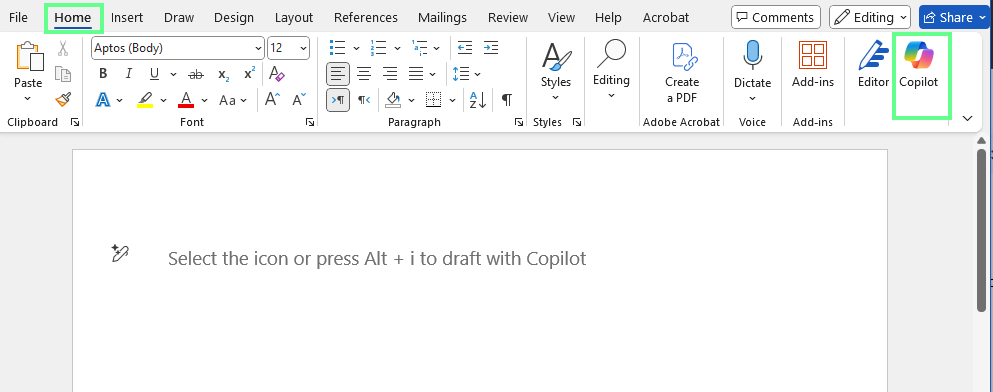
Copilot aparece en Word. Imagen del autor.
Cómo usar Copilot en Word
Veámoslo paso a paso para que puedas pasar desde la primera indicación hasta el documento final pulido.
Activar e iniciar un indicador
Abre un documento (nuevo o existente). Verás un icono con forma de lápiz en la página del documento. Haz clic en el icono de Copilot o en el panel« » (Redactar un correo electrónico)de Copilot (pulsa « Alt + i »). Esto abrirá un cuadro de diálogo.
Ahora, en el cuadro de comando, escribe tu comando. Aquí tienes un ejemplo:
Draft a short introduction for a blog post about how AI tools like Copilot help people write faster and better.Debajo del cuadro aparece un contador de caracteres que muestra la cantidad de texto que has introducido. Ahora haz clic en la flecha azul o pulsa Intro para generar el borrador.
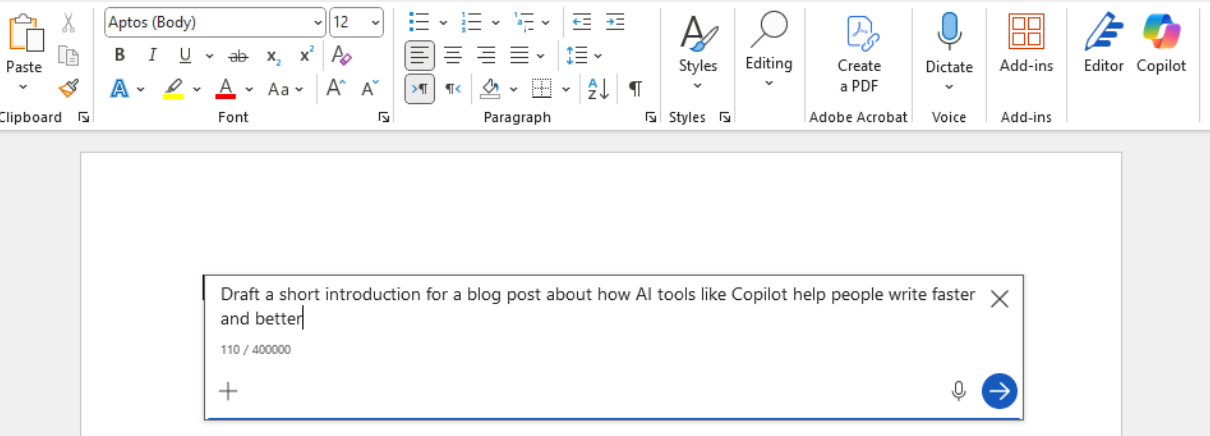
Introduce el comando en Copilot. Imagen del autor.
Documentos de referencia de entrada
Si deseas que Copilot utilice tu propio material como contexto, haz clic en Referenciar un archivo, y adjunta hasta tres documentos existentes.
Si no ves el botónReferenciar un archivo , escribe una barra inclinada / directamente en el cuadro de diálogo. Tan pronto como lo presiones, Copilot mostrará automáticamente una lista de los documentos disponibles en tu espacio de trabajo. A continuación, puedes seleccionar el que desees de entre las sugerencias y aparecerá en tu indicador como «/nombre de archivo».
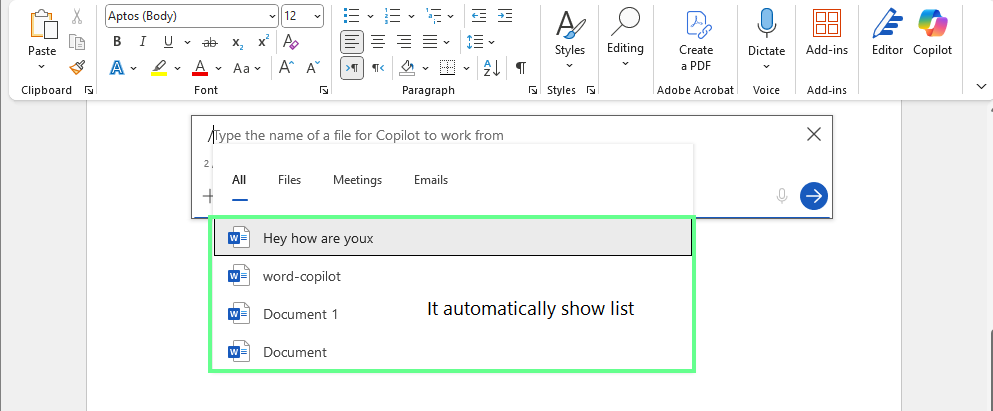
Referenciar un archivo en Copilot. Imagen del autor.
Aceptar, regenerar y perfeccionar el borrador.
Una vez que aparezca el borrador, en el cuadro de abajo, podrás ajustarlo como desees:
- Guárdalo para insertarlo en tu archivo.
- Deséchalo.
- Regenera para obtener otra versión.
- Refinar para ajustar el tono o la longitud (más corto, más largo, más formal, etc.).
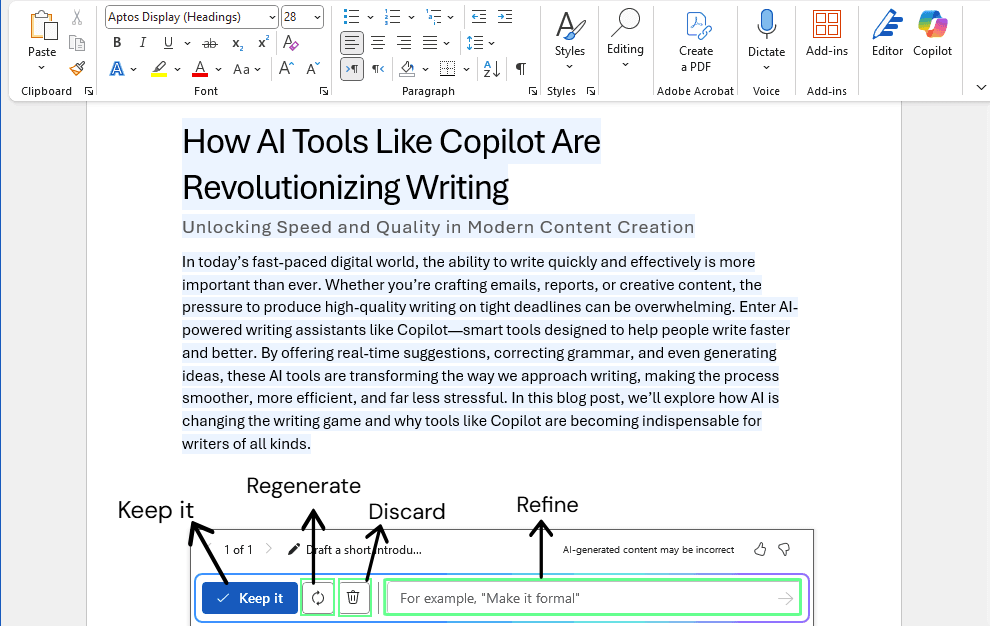
Perfecciona, elimina y reescribe el borrador. Imagen del autor.
Utiliza Copilot en el texto existente.
También puedes utilizar Copilot en texto que ya se encuentre en tu documento: Resalta una sección, haz clic con el botón derecho y selecciona« » (Copilot de Word). A continuación, elige lo que deseas que haga. Puedes pedirle que:
- Reescribir
- Visualiza la tabla.
- Refinar
También puedes dar órdenes directas en el panel Copilot, como por ejemplo:
- Resume esta sección en tres puntos clave.
- Enumera las conclusiones principales de este informe.
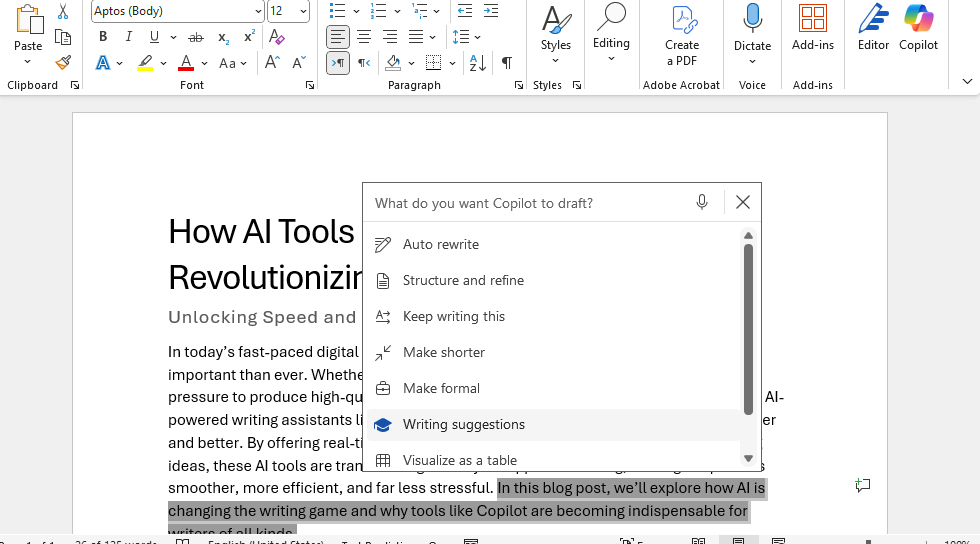
Edita el texto. Imagen del autor.
Asistencia en materia de formato y estructura
Copilot también puede ayudar con el formato y la estructura. Puedes pedirle que:
- Convierte una lista con viñetas en una tabla.
- Crea elementos como una tabla de contenido.
Incluso puede generar plantillas de documentos como informes, propuestas o currículos. Antes de finalizar, revisa el resultado y realiza los ajustes manuales necesarios en el formato o la maquetación para completar tu documento.
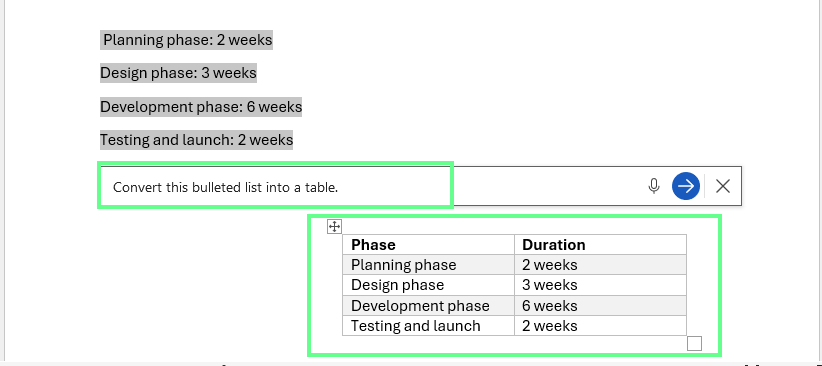
Crea una tabla utilizando la lista con viñetas con Copilot. Imagen del autor.
Ejemplos reales de Copilot en las sugerencias de Word
Aquí tienes algunos ejemplos de indicaciones que puedes probar en tu trabajo:
Redacción desde cero
Si estás mirando fijamente una página en blanco, prueba con indicaciones como:
- Crea una introducción para un informe sobre la concienciación sobre el cambio climático.
- Redacta una introducción para un informe técnico sobre la adopción de la IA en la educación.
- Escribe una carta de presentación para un puesto de gestor de proyectos.
- Redacta un correo electrónico de agradecimiento a un cliente tras la entrega de un proyecto.
Reescritura o perfeccionamiento
Copilot también puede pulir y mejorar tu escritura. Puedes pedirle que:
- Reescribe este párrafo para que sea más conciso y profesional.
- Cambia el tono de este mensaje para que sea más amistoso, pero sin perder el carácter profesional.
- Reescribe esta sección para eliminar repeticiones y mejorar la fluidez.
Resumen y análisis
Copilot también puede resumir tu contenido. Para ello, puedes utilizar las siguientes indicaciones:
- Resume todo este documento en 5 puntos clave.
- ¿Cuáles son las medidas clave de esta sección?
- Resume esta nota de la reunión en tres puntos principales.
- Enumera los principales problemas tratados en este documento.
Tareas de formato y estructura
Si deseas dar formato a tus notas o documentos, prueba lo siguiente:
- Convierte esta lista en una tabla comparativa de características y ventajas/desventajas.
- Genera una tabla de contenidos con los títulos basados en este documento.
- Crea una lista numerada con los pasos de este proceso.
- Organiza este contenido en secciones con encabezados.
Ventajas de Copilot en Word
Ahora que ya sabes cómo funciona Copilot, veamos algunas de sus principales ventajas que hacen que valga la pena utilizarlo:
Lenguaje natural para la redacción
Copilot facilita el inicio de la escritura. En lugar de quedarte mirando una página en blanco, describes lo que necesitas (un informe, una carta, un resumen) y él crea un primer borrador por ti. De esta manera, podrás plasmar tus ideas en la página más rápidamente y dedicar más tiempo a darles forma, en lugar de empezar desde cero.
Edición sensible al contexto
Copilot entiende lo que ya hay en tu documento. Si añades archivos de referencia o notas, utiliza esa información para adaptarse a tu tono e incluir los detalles adecuados. Esto ayuda a que tu escritura resulte más natural y coherente en todo momento.
Asistencia estructural
El formato puede llevar tanto tiempo como la redacción. Pero Copilot puede organizar tu contenido en secciones claras, añadir encabezados y aplicar plantillas automáticamente. Esto limpiaría tu documento y le daría un aspecto más profesional sin necesidad de realizar ningún esfuerzo manual.
Aumento de la eficiencia
Copilot ahorra tiempo en cada etapa. Puede corregir la gramática, pulir las frases y dar formato al texto automáticamente. Obtienes un documento terminado y listo para compartir mucho más rápido, con menos edición.
Ayuda para el aprendizaje y la escritura
Cuanto más uses Copilot, más aprenderás a escribir mejor. Te muestra nuevas formas de expresar ideas y organizar pensamientos. Así que, con el tiempo, naturalmente te vuelves más claro y seguro en tu escritura.
Solución de problemas comunes
A medida que utilices Copilot cada vez más, es posible que encuentres algunos errores. Veamos cuáles podrían ser algunos de esos problemas y cómo solucionarlos:
- Falta el botón Copilot: Si no ves el botón Copilot, asegúrate de que tu archivo esté guardado en OneDrive o SharePoint y de que tu plan de Microsoft 365 incluya Copilot. Además, ve aOpciones de > Copilot. Marca la opción« » (Activar Copilot) en « » (Configuración de red). A continuación, debería aparecer tu botón Copilot.
- Botón desactivado: Si el botón aparece en gris y no puedes hacer clic en él, es posible que tu archivo tenga un formato no compatible, como
.docen lugar de.docx. Guarda o convierte tu archivo al formato moderno .docx y Copilot debería activarse. - Respuesta lenta: Cuando Copilot responde lentamente, a menudo se debe a que el documento es grande o tiene demasiados detalles. Intenta trabajar en secciones más pequeñas o utiliza indicaciones más breves y sencillas para que el procesamiento sea más rápido.
- Resultados inexactos: Si obtienes resultados incorrectos o fuera de tema, intenta añadir más detalles a tu consulta. Menciona la sección específica a la que te refieres o incluye un archivo de referencia para que Copilot comprenda exactamente lo que necesitas.
Limitaciones y advertencias
Aunque Word Copilot tiene muchas ventajas, también presenta algunas limitaciones. Veamos cuáles son:
Restricciones de archivos y referencias
Copilot solo puede utilizar los archivos que tú mismo adjuntes, y puedes incluir hasta tres a la vez. No revisa automáticamente todos tus documentos o correos electrónicos.
Riesgos de precisión y alucinaciones
En ocasiones, Copilot puede cometer pequeños errores o incluir información que parece correcta, pero que no es precisa. Esto se debe a que genera texto basado en patrones en lugar de hechos verificados.
Por lo tanto, lee y revisa siempre lo que crea antes de utilizarlo. Verifica la información en fuentes fiables de Internet, especialmente si estás trabajando en algo técnico.
Rendimiento y velocidad
A veces, Copilot se ralentiza un poco con documentos más grandes o indicaciones muy detalladas. Eso es normal, porque necesita más tiempo para procesar toda esa información.
Funciona mejor para resumir o hacer referencia a contenidos de menos de 1,5 millones de palabras (unas 300 páginas). Para reescribir, intenta que la sección tenga menos de 3000 palabras. De esta manera, Copilot responde más rápido y mantiene su precisión.
Idioma
Copilot funciona con muchos idiomas, pero no todos ellos cuentan con el mismo nivel de compatibilidad. Si escribes en otro idioma, es posible que notes que algunas frases suenan menos naturales o necesitan correcciones.
Consejos y mejores prácticas
Si acabas de empezar a utilizar Copilot en Word, aquí tienes algunos consejos sencillos que te ayudarán a obtener los mejores resultados:
- Sé específico y descriptivo cuando pidas ayuda a Copilot. Indica en qué sección estás trabajando, qué tono deseas o qué objetivo intentas alcanzar. Cuanto más clara sea tu indicación, mejores serán los resultados.
- Utiliza Copilot para tareas breves, como reescribir un párrafo, antes de pedirle que cree un borrador completo. Esto te ayuda a comprender cómo responde a diferentes tipos de instrucciones.
- Utiliza archivos de referencia siempre que sea posible. Adjuntar tus propios archivos Word o PDF ayuda a Copilot a crear contenido basado en tu material real, no solo en información general.
- No te detengas después del primer resultado. Perfecciona tu texto dando órdenes breves de seguimiento, como «Hazlo más formal» o «Acórtalo un 30 %». Pequeños ajustes como este suelen marcar una gran diferencia.
- Revisa y edita lo que escribe Copilot. Está ahí para ayudarte, no para sustituirte. Asegúrate de que el texto final suena adecuado para tu propósito y tu público.
- Considera a Copilot como un asistente, no como un sustituto del talento humano.
Reflexiones finales
A medida que las herramientas de IA se incorporan al trabajo diario, Copilot en Word te ayudará a mantenerte a la vanguardia y a trabajar con más confianza.
Ahora que ya sabes cómo utilizarlo, empieza a experimentar. Prueba diferentes indicaciones, explora las herramientas y observa cómo pequeños cambios en tus solicitudes pueden dar mejores resultados.
Si deseas aprender a escribir mejores indicaciones y sacar aún más partido a Copilot, echa un vistazo a nuestro curso «Comprender la ingeniería de indicaciones», en el que aprenderás a crear indicaciones claras y abiertas, así como técnicas más avanzadas como el aprendizaje sin disparo, de un solo disparo y de pocos disparos.
Soy una estratega de contenidos a la que le encanta simplificar temas complejos. He ayudado a empresas como Splunk, Hackernoon y Tiiny Host a crear contenidos atractivos e informativos para su público.
Preguntas frecuentes sobre Copilot en Word
¿Copilot en Word puede funcionar sin conexión a Internet?
No. Copilot requiere una conexión a Internet activa porque procesa las indicaciones a través de los modelos de IA basados en la nube de Microsoft. El modo sin conexión desactiva sus funciones de redacción y edición.
¿Puede Copilot en Word generar imágenes para tu documento?
Sí. Copilot ahora puede generar imágenes creadas por IA directamente dentro de tu documento utilizando el Creador de imágenes de Designer, impulsado por el modelo DALL-E 3 de OpenAI.
¿Puedo entrenar a Copilot para que se adapte al estilo de redacción de tu empresa?
No puedes entrenarlo directamente, pero puedes guiarlo. Adjunta documentos de la empresa como archivos de referencia y utiliza instrucciones claras («Escribe en un tono corporativo formal» o «Sigue esta guía de estilo»).
¿Con qué frecuencia actualiza Microsoft Copilot en Word?
Microsoft lanza actualizaciones de funciones cada pocas semanas a través de las actualizaciones de Microsoft 365.
Esto puede incluir mejoras inmediatas, cambios en la interfaz de usuario o ampliación del soporte lingüístico.





